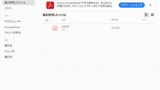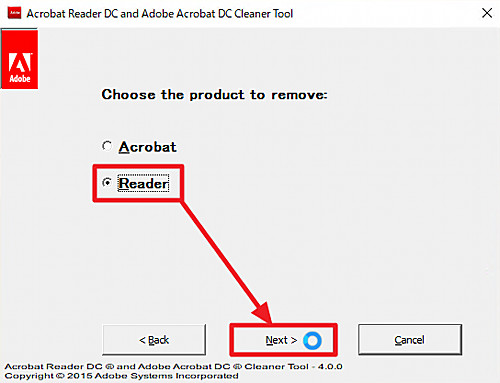
ソフトウェアの動作不良に遭遇したときは、ソフトウェアを一度削除し、再インストールを行うと解決することがあります。しかし、何らかの理由で、それだけでは解決できない場合もあります。
Adobe (あどび) 社が提供する PDF 関連ソフトウェアの Reader (りーだー) と Acrobat (あくろばっと) には、特別な削除プログラムが提供されており、これを利用することによって動作不良を改善できる場合があります。
ここでは、「Adobe Acrobat Reader DC」を削除する操作例を記載します。
ダウンロード
ダウンロード
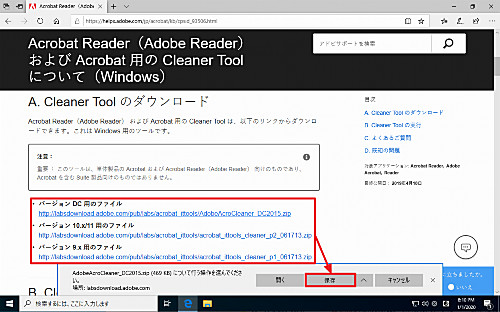
ツールが配布されているウェブページにアクセスし、ダウンロードします。ツールは、対象ソフトウェアのバージョンによって複数用意されていますので、必要なファイルを選択します。
- Acrobat Reader(Adobe Reader) および Acrobat 用の Cleaner Tool について(Windows) https://helpx.adobe.com/jp/acrobat/kb/cpsid_93506.html
この例では、「Adobe Acrobat Reader DC」を削除したいので、「バージョン DC 用のファイル」のリンクをクリックし、[保存]をします。
ファイルの展開
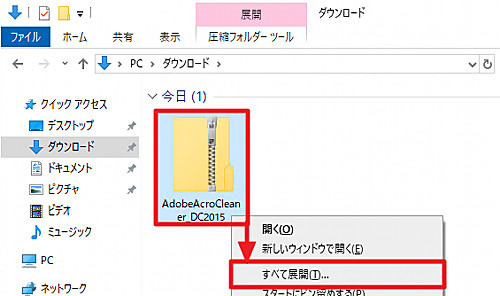
ダウンロードした「AdobeAcroCleaner_DC2015.zip」を右クリックし、[すべて展開]をクリックします。
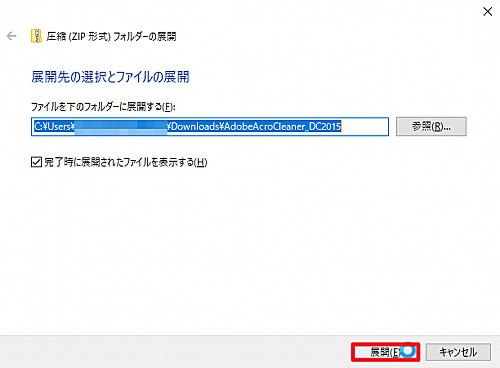
[展開]をクリックします。

[展開]をクリックします。
削除プログラムの実行
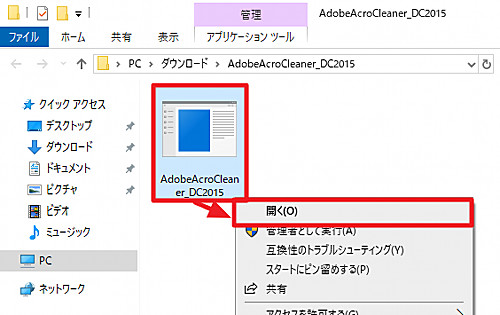
展開によって得られた「AdobeAcroCleaner_DC2015.exe」をダブルクリックして実行するか、右クリックして[開く]をクリックします。
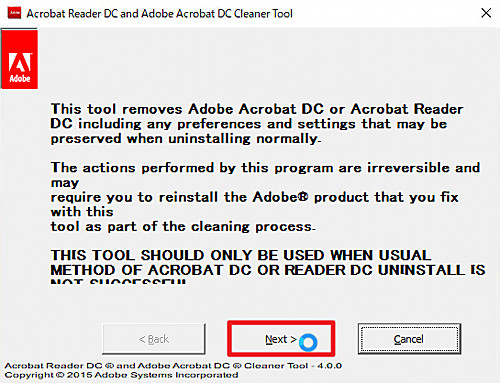
ツールが起動したら[Next]をクリックします。
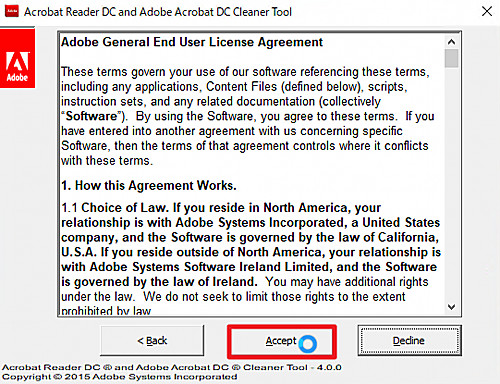
「Adobe General End User Licence Agreement」が表示されますので、同意できる場合は[Accept]をクリックします。
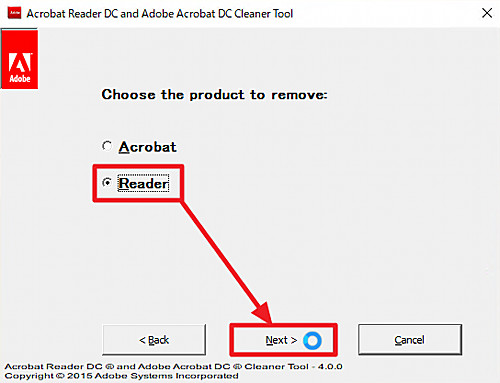
削除したいソフトウェアを「Acrobat」と「Reader」から選択し、[Next]をクリックします。
この例では、Reader を削除したいので、[Reader]を選択し、[Next]をクリックします。
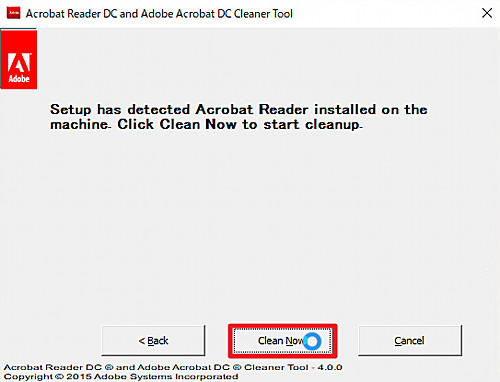
削除を実行する場合は、[Clean Now]をクリックします。
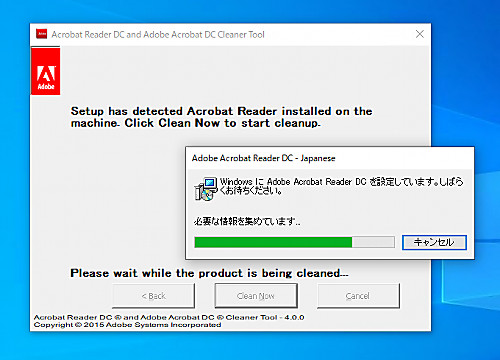
削除プログラムが動作を開始し、削除作業が行われますので、完了まで待ちます。

完了したら[Finish]をクリックします。
※動作ログを見るには、ここで[View Logs]をクリックします。
対象ソフトウェアの削除のみが目的の場合は、これで作業終了です。対象ソフトウェアを引き続き使用するには、再度インストールする作業が必要です。
再インストール
Adobe Acrobat Reader DC をインストールする方法については、次のサポート記事をご参照ください:
Adobe Reader X をインストールする方法については、次のサポート記事をご参照ください:
注意
- 本操作例は、Cleaner Tool を使用して Windows 10 にインストールされた Adobe Acrobat Reader DC を削除するものです
スポンサードリンク